首页 / 教程
win10更新一直安装失败无法更新win10更新一直安装失败解决办法
2022-10-17 03:07:00
我们在更新win10系统的时候,出现了win10更新一直安装失败无法更新的情况,这个情况该如何解决呢?进入小编整理了相关的内容,大家一起来看看吧。

win10更新一直安装失败解决方法
1、在Windows10系统,在打开系统更新界面,提示需要重新启动,但是重新启动后,还是无法安装。
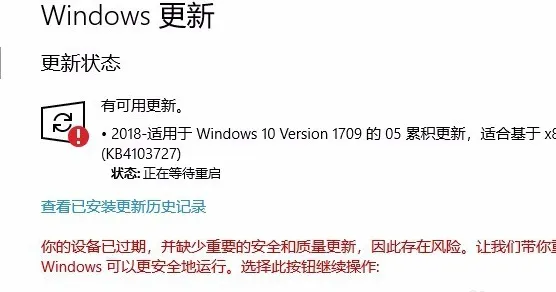
2、我们可以右键点击Windows10左下角的开始按钮,在弹出菜单中选择“运行”菜单项。
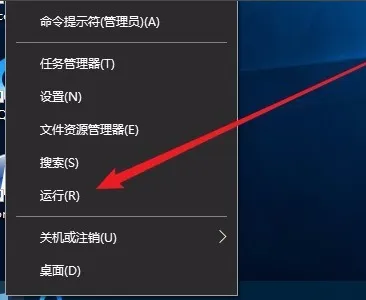
3、接着在打开的Windows10运行窗口中,输入命令services.msc,然后点击确定按钮运行该程序。
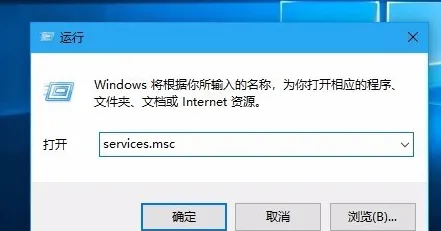
4、这时会打开Windows10服务列表,在列表中找到Windows Update服务项,然后右键点击该服务项,在弹出菜单中选择“停止”菜单项。
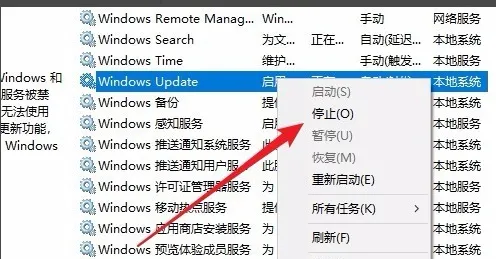
5、接下来打开Windows资源管理器,然后定位到C:WindowsSoftwareDistribution文件夹。
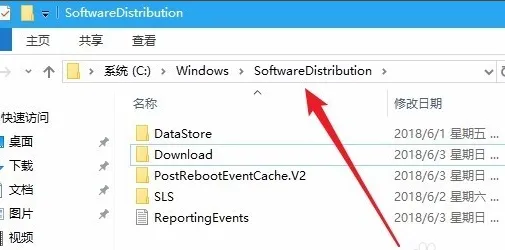
6、接下来选中该文件夹中的“Datastore”与“Download”文件夹,然后右键点击这两个文件夹,在弹出菜单中选择“删除”菜单项,把这两个文件夹删除。
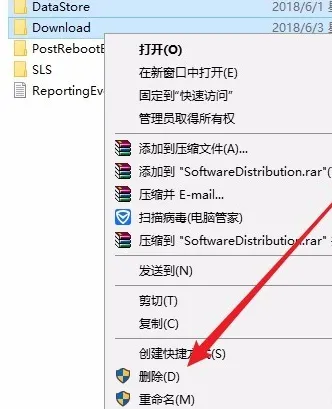
7、接下来在再次打开 Windows服务窗口,右键点击Windows Update服务项,在弹出菜单中选择“启动”菜单项。
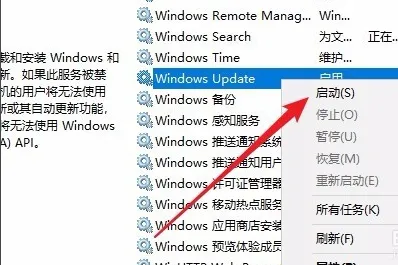
8、接着打开Windows设置窗口,在窗口中点击“更新和安全”图标
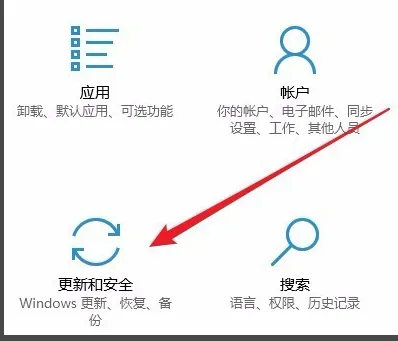
9、再次更新就会发现现在可以正常的下载与安装新补丁了。
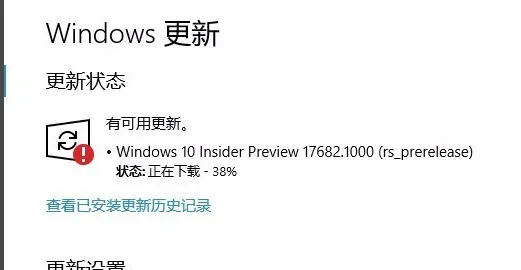 win10系统相关问题
win10系统相关问题
win10自动更新关闭教程>>>
彻底关闭win10自动更新的方法>>>

最新内容
| 手机 |
相关内容

电脑网页打开页面不全怎么办(电脑
电脑网页打开页面不全怎么办(电脑网页打开后显示不全),对话框,网页,显示不全,浏览器,点击,分辨率,显示,调整,1. 电脑网页打开后显示不全网
Win10系统摄像头在哪打开?Win10系统
Win10系统摄像头在哪打开?Win10系统摄像头打开方法,摄像头,系统,方法,选择,点击,更新,功能,驱动程序,Win10系统自带了许多功能,这些功能都是
电脑怎么开启运行(如何打开电脑运
电脑怎么开启运行(如何打开电脑运行),用户,运行,设置,选择,输入,方法,点击,权限,如何打开电脑运行打开windows系统的系统服务,有以下几种方
电脑的服务器怎么开启(怎么打开电
电脑的服务器怎么开启(怎么打开电脑服务器),服务器,输入,点击,系统,怎么打开,端口,运行,我的世界,1. 怎么打开电脑服务器1、在电脑桌面上找
手机管家快捷键怎么打开(手机管家
手机管家快捷键怎么打开(手机管家快捷键在哪里设置),设置,点击,快捷键,选择,手机管家,游戏,键盘,权限,1. 手机管家快捷键在哪里设置1. 第一
电脑上打开服务器异常是怎么回事(
电脑上打开服务器异常是怎么回事(电脑出现服务器异常是什么原因),服务器,网站,故障,用户,维护,操作,原因,修复,1. 电脑出现服务器异常是什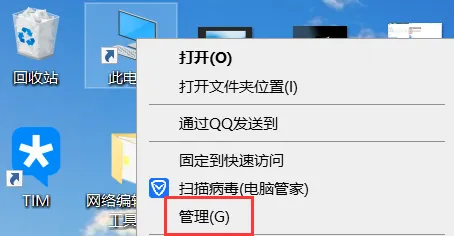
笔记本内置摄像头怎么打开笔记本内
笔记本内置摄像头怎么打开笔记本内置摄像头打开的方法,摄像头,右键,驱动程序,选择,快捷方式,方法,文件,鼠标,我们日常使用笔记本时候免不了
local电脑文件夹(local文件怎么打
local电脑文件夹(local文件怎么打开),文件,数据,删除,选择,系统,存放,用户名,路径,1. local电脑文件夹local文件夹属于第三方所创建的文件












